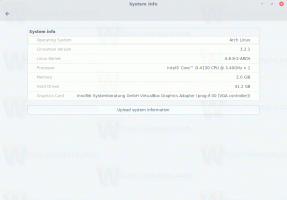Găsiți calea actuală a imaginii de fundal în Windows 10
Imaginea pe care o utilizați ca fundal pentru desktop poate fi cea livrată implicit cu Windows 10 sau o imagine din colecția dvs. personală. La Winaero, avem un set imens de teme cu imagini de fundal foarte frumoase pe care le puteți descărca gratuit. Fundalul dvs. poate fi setat și de orice altă aplicație, cum ar fi browserul dvs. web sau Bing Desktop, care descarcă imagini de pe Internet. Odată ce observați o imagine care vă place pe desktop, este posibil să doriți să găsiți locația acesteia pe unitatea de disc, astfel încât să o puteți salva pentru utilizare ulterioară.
Publicitate
Iată un fișier script (*.VBS) care poate extrage calea fișierului imaginii actuale de fundal de pe desktop din Registry și vi-l poate arăta. Este foarte util, deoarece singurul lucru pe care trebuie să-l faceți este să faceți dublu clic pe script.
Windows 10 păstrează calea către imaginea sursă ca valoare binară în Registry. Când setați o imagine ca fundal pentru desktop, aceasta va fi convertită pentru a se potrivi cu preferințele de ecran și poziție, cum ar fi umplere, mărire, potrivire etc. Calea către imaginea sursă este scrisă într-o valoare binară numită
TranscodedImageCache la următoarea cheie de registry:HKEY_CURRENT_USER\Panou de control\Desktop
Vedeți următoarea captură de ecran:
Pentru a extrage calea imaginii din valoarea TranscodedImageCache, trebuie să rulați acest script:
Const HKCU = &H80000001 'HKEY_CURRENT_USER sComputer = "." A stabilit oReg=GetObject("winmgmts:{impersonationLevel=impersonate}!\\" _ & sComputer & "\root\default: StdRegProv") sKeyPath = "Panou de control\Desktop\" sValueName = "TranscodedImageCache" oReg. GetBinaryValue HKCU, sKeyPath, sValueName, sValue sContents = "" Pentru i = 24 To UBound (sValue) vByte = sValue (i) Dacă vByte <> 0 și vByte <> "" Atunci sContents = sContents & Chr (vByte) End If. Următorul CreateObject ("Wscript. Shell"). Rulați „explorer.exe /select, & sConținut &
Puteți lipi acest text în Notepad și apoi îl puteți salva ca fișier VBS. Alternativ, puteți descărca fișierul de aici:
Descărcați Scriptul VBS pentru a afișa locația curentă de fundal a desktopului
Extrageți-l în orice folder doriți și faceți dublu clic pe el. Imediat se va deschide folderul care conține imaginea de fundal și acea imagine va fi selectată în File Explorer. Cam asa arata in cazul meu:
Asta e.